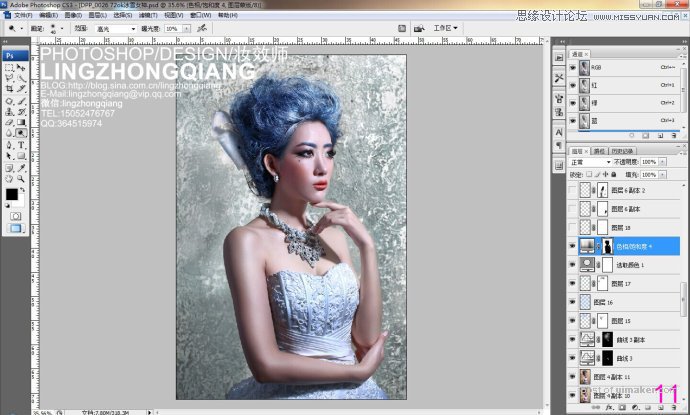来源:网络 作者:凌中强
7:提亮头发凸起部位【因为凸起,所以离光源近,自然会特别亮些】 胸部凸起之处,加强压暗胸部下方阴影来强化立体感。液化工具辅助。
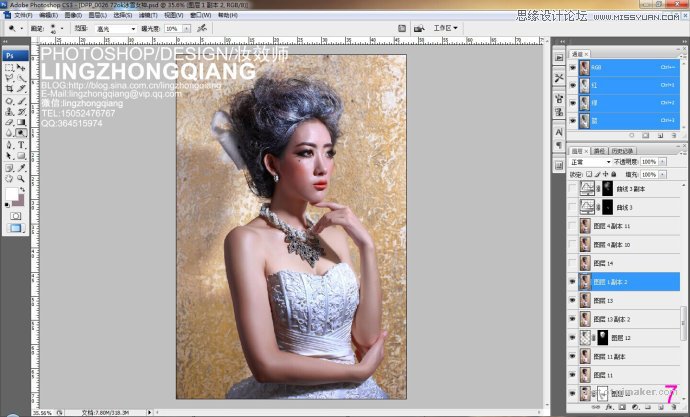
8:画面有些灰,对比度走起,方法很多种,用个人习惯就行【重点注意光质,想表达柔光质,中性质还是硬光质】注意拿捏好度把握。
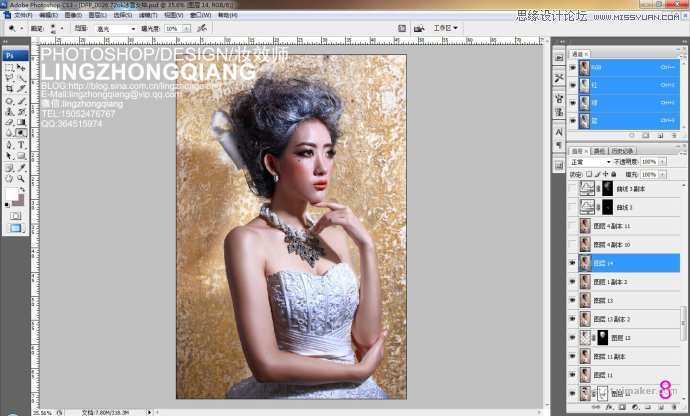
9:根据人物骨骼结合光向的关系,展开对额头的修调,利用明暗关系自然舒适的过渡, 切记真实不要破坏骨骼与肌理。然后是脸面的修饰【与上方法同理】 还有额头上方"头皮"表层、发根、过白明显处要压暗。
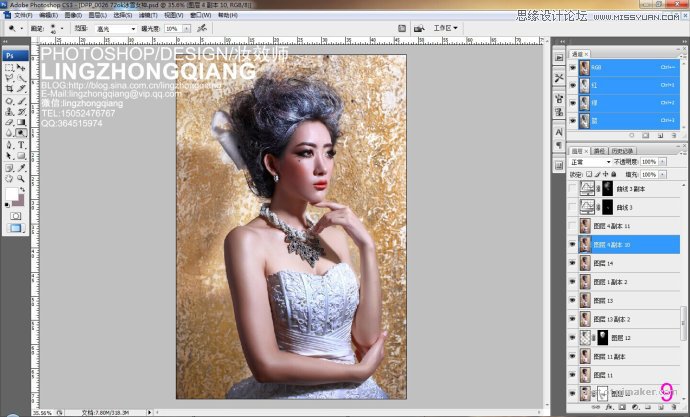
10:手臂、造型、挂饰、脸部光比,都可用明暗关系进行细腻的调整。 修调到这里,如果这是一张艺人照片, 大家知道艺人形象的识别度很重要,要让大众一眼就认得出来, 所以妆面与后期修图都不能与本人落差太大。 基本就这样完成七七八八了,但如果是广告电影宣传类海报类的,对于吸引度上来说又是远远不足的,那么需要我们用创意地升华此图。 让我们停下修调,点燃一根香烟细细的构思一下,启动大脑飞跃模式。
哎呀,粗糙的墙壁,又黄,又旧,黑色沉重的造型, 妆容又是中规中矩,并无亮点,摄影用光想法又无出奇之术。怎么办,后期要怎么办才能让这幅影像附于灵魂,吸引别人,打动观者。 狂抽烟中观察中...看到瓢染了白色的头发,身穿的白纱中,隐约到了有蓝色调子在其中,于是我大胆调色。
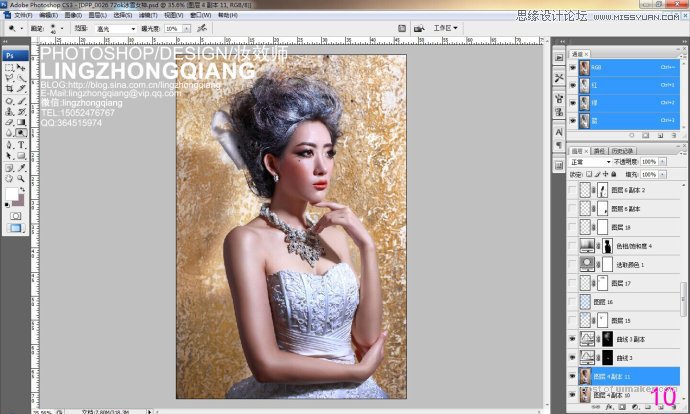
11:调色:先从色相关系着手,考虑新手看教程因故写得再细些, 我们把图中的黄色相貌改成蓝色相貌,由暖调变成冷调, 接着处理色彩中的明度,如果饱和度还较高的情况下,我们再减少它和饱和度(饱和度又称纯度) 然后选择蓝色对头部造型及眉毛进行渲染,此时头发与眉毛的层次得到过渡,背景也同样没有那么沉重, 最最重要的是:这墙壁效果让我想起曾经看过国外电影, 电影中那位生活在冰雪王国中的女皇,于是就百度搜寻当年的记忆,最始终没能找到,但过程发现了《冰雪奇缘》《白发魔女》之类的提材, 这样一来我们有了清晰的方向:一切围绕冰雪女皇主题来创作。